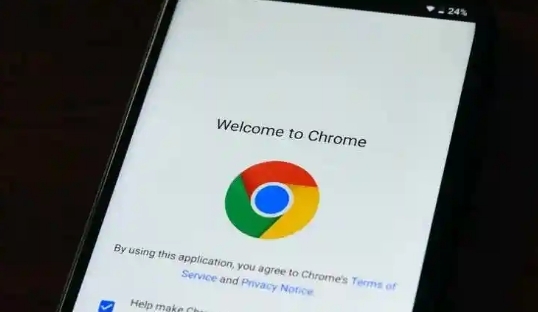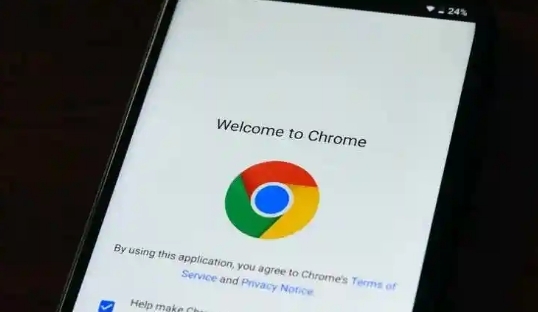
在浏览网页时,自动播放的音视频可能会给用户带来不便。以下是在Chrome浏览器中解决自动播放音视频问题的方法:
方法一:使用浏览器设置
1. 打开Chrome浏览器,点击右上角的三个点,选择“设置”选项。
2. 在设置页面中,找到“隐私和安全”部分,点击“网站设置”。
3. 在网站设置页面中,找到“更多内容设置”,点击进入。
4. 在更多内容设置页面中,找到“自动播放”选项,点击进入。
5. 在自动播放页面中,可以选择“禁止所有网站的自动播放”或“仅允许静音播放”,根据自己的需求进行选择。
方法二:使用扩展程序
1. 打开Chrome浏览器,点击右上角的三个点,选择“更多工具”-“扩展程序”。
2. 在扩展程序页面中,点击“打开Chrome网上应用店”。
3. 在Chrome网上应用店中,搜索“Autoplay Blocker”等类似的扩展程序。
4. 选择合适的扩展程序,点击“添加到Chrome”按钮进行安装。
5. 安装完成后,点击扩展程序图标,根据需要进行设置,如开启或关闭自动播放阻止功能等。
通过以上两种方法,可以有效地解决Chrome浏览器中的自动播放音视频问题,让用户拥有更好的浏览体验。如果在使用过程中遇到其他问题,可以进一步查找相关资料或寻求专业帮助。